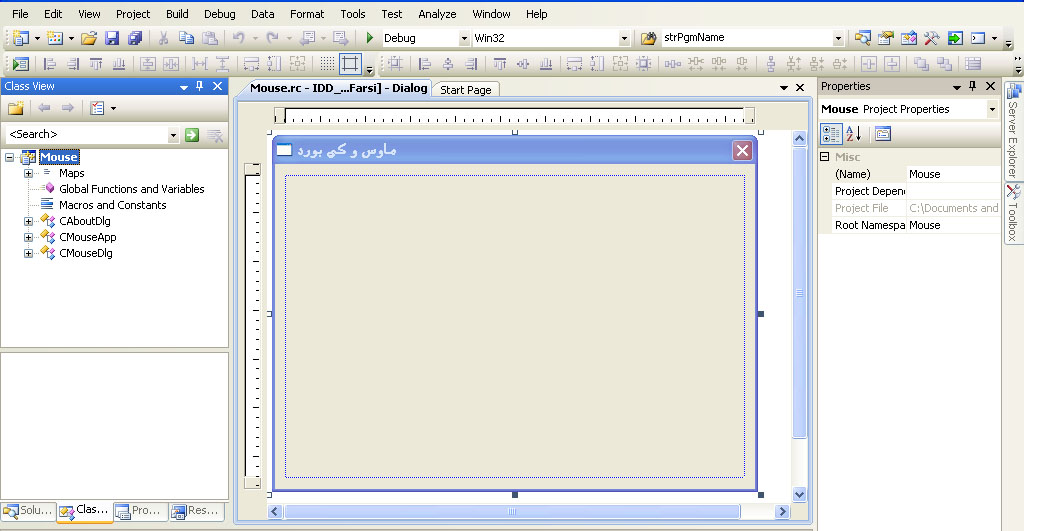سلام
من در حال اجراي يك پروژه آزمايشي ديگر از روي كتابي هستم كه براي VS2006 ساخته شده است.
در اين پروژه تمامي كنترولهاي روي پنجره كه به صورت MFC و Dialog Based هست رو پاك ميكنيد تا بتوانيد رويدادهاي ماوس رو به دام بيندازيد و يك برنامه نقاشي ساده طراحي كنيد ولي مشگل من اين است كه براي تابع حركت موس از جادوگر كلاس كه ديگر در اين نسخه موجود نيست استفاده شده و هرچه هم گشتم نتوانست معادل آن را پيدا كنم، متن كتاب را در زير مينويسم تا مرا راهنمائي كنيد.
با تشكر.
متن كتاب "آموزش ويژوال C++6 در 21 روز انتشارات نص فصل 2 كار با ماوس و كي بورد" :
جادوگر كلاس را باز كنيد. پيام WM_MOUSEMOVE را انتخاب كرده و با كليك كردن دكمه Add Function يك تابع براي آن بسازيد. نام پيش فرض آن را هم قبول كنيد.
با كليك كردن دكمه Edit Code ، تابع فوق را باز كرده و كد ليست زير را در آن بنويسيد.
CMouseDlg::onMouseMove(UNIT nFlags, CPoint point)
{
if((nFlags & MK_LBUTTON) == MK_LBUTTON)
{
CClientDC dc(this);
dc.SetPixel(point.x,point,y,RGB(0,0,0));
}
CDialog::OnMouseMove(nFlags, point);
}





 پاسخ با نقل قول
پاسخ با نقل قول